文章詳情頁
win11找不到網絡路徑解決方法
瀏覽:81日期:2023-05-16 11:54:00
我們在進行網絡共享的時候,可能會遇到win11找不到網絡路徑的問題,但是不知道怎么解決,其實只要打開網絡適配器,安裝對應設備就可以了。
win11找不到網絡路徑怎么解決:1、首先右鍵底部網絡圖標,打開“網絡和internet設置”
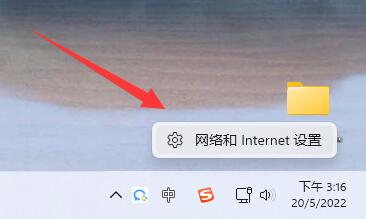
2、接著打開“高級網絡設置”
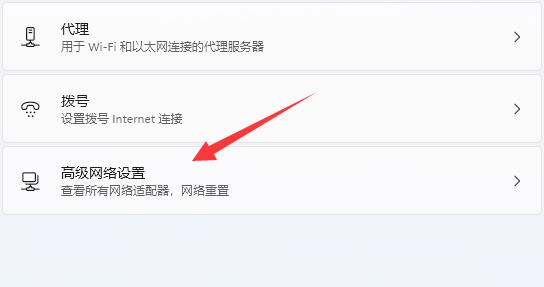
3、然后打開下面的“更多網絡適配器選項”
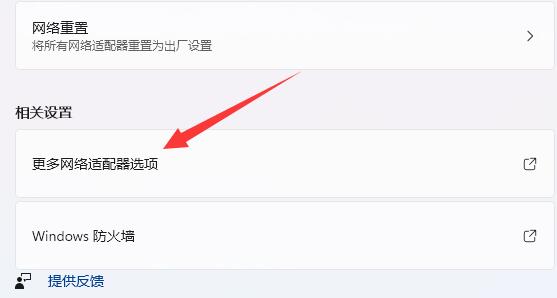
4、隨后右鍵連接的網絡,打開“屬性”
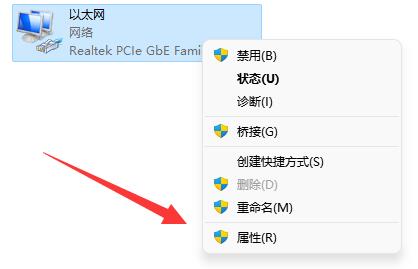
5、打開后,勾選上下面所有的選項。
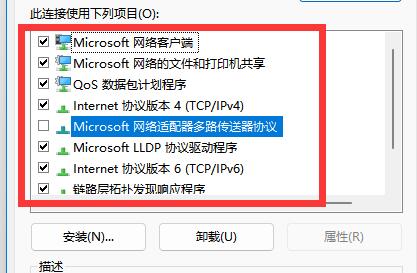
6、如果其中選項不全的話,點擊左下角“安裝”
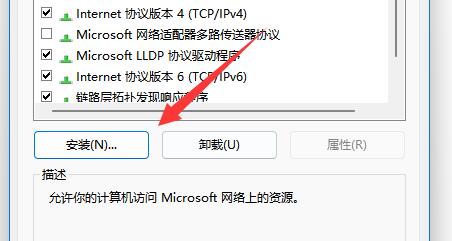
7、最后選擇客戶端和服務并“添加”即可。
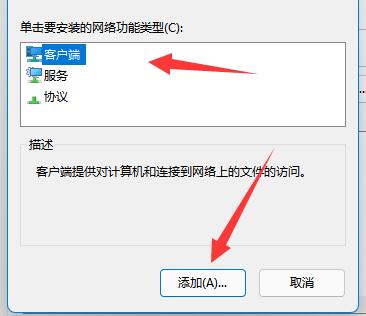
以上就是win11找不到網絡路徑解決方法的全部內容,望能這篇win11找不到網絡路徑解決方法可以幫助您解決問題,能夠解決大家的實際問題是好吧啦網一直努力的方向和目標。
相關文章:
1. 世界上最流行的操作系統不是Linux或者Windows,而是MINIX2. UOS系統怎么滾動截圖? UOS滾動截圖的使用方法3. Win7怎么設置電腦休眠?Win7電腦的休眠設置在哪里4. 如何在Win11系統上刪除本地用戶?Win11刪除本地用戶教程方法5. Win7磁盤整理碎片怎么操作?Windows7磁盤碎片整理教程6. Win11開始菜單怎么樣設置在左下角?Win11開始菜單移至左下角步驟7. UOS應用商店不能用怎么辦? uos系統應用商店不能使用的解決辦法8. mac程序沒反應怎么辦 mac強制關閉程序的方法9. Win10系統360瀏覽器搜索引擎被劫持解決方法 10. uos如何安裝微信? uos系統微信的安裝教程
排行榜
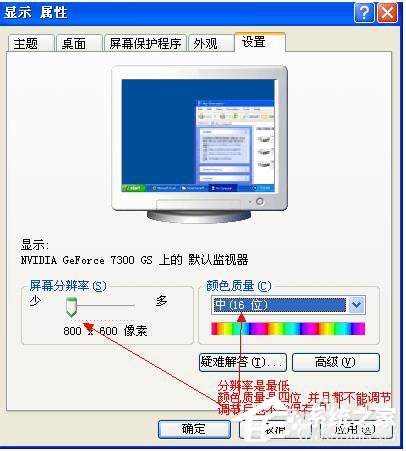
 網公網安備
網公網安備